Correction de l'erreur play.hosting « Impossible de se connecter au serveur »
Publié: 2025-11-22Si vous essayez de jouer à Minecraft ou à un autre jeu multijoueur via play.hosting et que vous avez rencontré l'erreur frustrante « Impossible de se connecter au serveur » , vous n'êtes pas seul. Ce problème est courant chez les joueurs qui tentent d'accéder à des serveurs auto-hébergés ou à des hôtes Minecraft tiers. Heureusement, il existe plusieurs solutions pratiques pour résoudre ce problème et reprendre rapidement votre partie de jeu.
TL;DR
L'erreur « Impossible de se connecter au serveur » sur play.hosting est généralement causée par des problèmes de réseau, des adresses de serveur incorrectes, des restrictions de pare-feu ou des temps d'arrêt du serveur. Essayez de redémarrer votre routeur, de vérifier l'adresse IP et le port et de vous assurer qu'aucun pare-feu ou antivirus ne bloque l'accès. Si le problème persiste, contactez l'assistance du fournisseur d'hébergement pour un dépannage côté serveur. Aborder systématiquement chacun de ces domaines peut éviter des heures d’essais et d’erreurs.
Que signifie « Impossible de se connecter au serveur » ?
Lorsque vous voyez ce message lorsque vous essayez de vous connecter à un Minecraft ou à un autre serveur de jeu hébergé via play.hosting , cela indique généralement que votre client de jeu ne peut pas établir de ligne de communication avec le serveur. Les causes profondes sont généralement dues à :
- Adresse IP ou entrée de port incorrecte
- Non-réactivité ou temps d'arrêt du serveur
- Restrictions locales de pare-feu ou d'antivirus
- Limitation du FAI ou ports bloqués
- Version client ou serveur de jeu obsolète
Comprendre les raisons de l’erreur est essentiel pour la résoudre efficacement.
Guide de dépannage étape par étape
1. Vérifiez l'adresse et le port du serveur
Étonnamment souvent, le problème vient de quelque chose d'aussi simple qu'une adresse incorrecte ou un numéro de port manquant. Validez les informations de connexion du serveur fournies par play.hosting ou l'administrateur de votre serveur. Assurez-vous de saisir le :
- Adresse IP correcte (peut être un nom de domaine)
- Numéro de port spécifique le cas échéant (par exemple, play.hosting:25565)

Une erreur de saisie ou l'omission d'un port peut empêcher votre client de trouver entièrement le serveur.
2. Vérifiez si le serveur est en ligne
Si le serveur est en panne, vous ne pourrez pas vous connecter, quoi que vous essayiez de votre part. Pour confirmer :
- Visitez le panneau de votre serveur play.hosting et assurez-vous qu'il est marqué comme actif .
- Utilisez des outils tels que MCSrvStatus ou Minecraft Server Status pour envoyer une requête ping au serveur à distance.
Un délai de réponse indique généralement que le serveur n'accepte pas actuellement les connexions, soit en raison d'une maintenance, soit d'une mauvaise configuration du logiciel.
3. Redémarrez votre modem, routeur et PC
Votre réseau local peut être le problème. Un simple redémarrage de votre routeur et de votre système peut résoudre des problèmes temporaires ou des conflits IP. Suivez ces étapes :
- Éteignez votre PC
- Débranchez votre routeur et votre modem pendant environ 60 secondes
- Rebranchez-les, attendez que toutes les lumières reviennent à la normale
- Démarrez votre PC et essayez à nouveau de vous connecter
Parfois, vos attributions IP ou votre cache DNS peuvent provoquer des problèmes de connectivité qu'un nouveau départ éliminera.
4. Désactivez temporairement les pare-feu et l'antivirus
Les logiciels antivirus ou les pare-feu peuvent empêcher votre jeu d'accéder à Internet. Essayez ces étapes :
- Désactivez temporairement votre antivirus ou votre pare-feu
- Essayez de vous connecter au serveur
- Si cela fonctionne, créez une règle d'exception permanente pour Minecraft ou votre lanceur de jeu
N'oubliez pas de réactiver vos outils de sécurité par la suite pour votre protection.

5. Utilisez un DNS comme Google ou Cloudflare
Parfois, les serveurs DNS par défaut du FAI peuvent ne pas être fiables ou mettre en cache des enregistrements DNS obsolètes pour votre serveur. Passez à l'un de ces éléments :
- DNS Google : 8.8.8.8 et 8.8.4.4
- DNS Cloudflare : 1.1.1.1 et 1.0.0.1
Pour ce faire :
- Accédez aux paramètres réseau sur votre système
- Modifier les paramètres de votre carte réseau
- Entrez manuellement les valeurs DNS ci-dessus
Un changement DNS peut améliorer la vitesse et la fiabilité lors de l'accès aux serveurs de jeux.
6. Assurez-vous que vous utilisez la bonne version du jeu
Les clients et serveurs exécutant différentes versions du jeu ne se connecteront pas. Vérifiez toujours :
- Vous utilisez la version prise en charge par le serveur (par exemple, Minecraft 1.20.4)
- Vous n'avez pas de mods conflictuels qui modifient le comportement du réseau
Des lanceurs comme Minecraft Launcher et ATLauncher vous permettent de changer facilement la version du jeu.
7. Vérifiez la configuration de l'hébergement via play.hosting
Si vous êtes l'hôte du serveur ou si vous contrôlez le backend, vérifiez les journaux et les paramètres du serveur sur play.hosting . Attention à :
- Liaisons de port – Assurez-vous que le serveur écoute sur le bon port
- Erreurs liées aux conflits de plugin ou de mod
- Règles de pare-feu appliquées par l'hôte bloquant les connexions
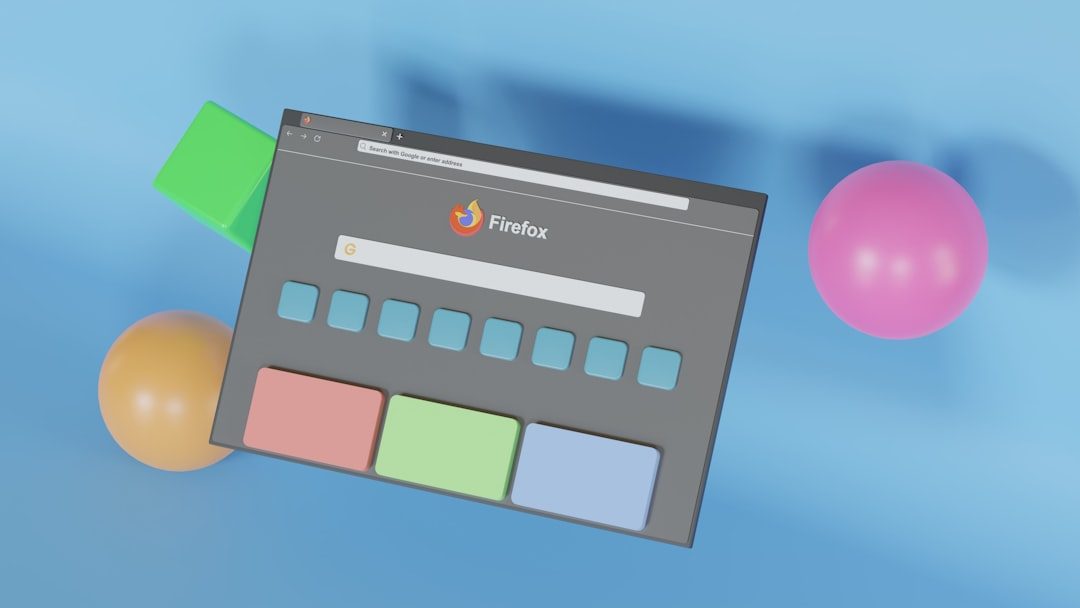
Le panneau de configuration dispose généralement d'un accès à la console où vous pouvez rechercher des journaux d'erreurs mentionnant des échecs de liaison IP ou de port.
Dépannage avancé
Vérifier la liste blanche des serveurs
Si le serveur utilise une liste blanche et que votre nom d'utilisateur n'y figure pas, l'entrée vous sera refusée. Un oubli courant, notamment lors de la mise en place de serveurs privés. Demandez à l'administrateur du serveur d'ajouter votre nom d'utilisateur au fichier whitelist.json ou de basculer les paramètres de liste blanche dans le panneau de configuration.
Réflexion sur l'emplacement du serveur
Essayez d'envoyer une requête ping au serveur depuis votre terminal ou votre invite de commande :
ping jouer.hébergement
Si vous recevez des messages de demande expirée , le problème peut être dû à la distance physique avec le serveur, à une latence élevée ou à des protocoles ICMP bloqués dans votre pays ou par votre FAI.
Contacter l'hébergeur
Si tout le reste échoue, le fournisseur lui-même peut être le seul à pouvoir résoudre le problème. Contactez le support play.hosting avec les détails suivants :
- Message d'erreur exact
- Étapes que vous avez déjà essayées
- Votre nom de serveur et votre IP
L'équipe d'assistance devra peut-être vérifier les journaux du serveur ou effectuer des correctifs back-end en votre nom.
Conseils de prévention pour une connectivité future
- Ajouter les détails corrects du serveur à vos favoris dans un document sécurisé
- Activer les sauvegardes du serveur pour éviter la perte de configuration
- Utilisez des outils de surveillance pour recevoir des alertes si votre serveur se déconnecte
- Gardez vos versions client et serveur synchronisées
Pensées finales
Être confronté à une erreur « Impossible de se connecter au serveur » lors de l'utilisation de play.hosting est ennuyeux mais réparable. Il s’agit souvent simplement de revérifier les détails ou d’actualiser votre pile réseau. En suivant les étapes ci-dessus, vous augmentez considérablement vos chances de résoudre le problème rapidement et de minimiser les temps d'arrêt du jeu. En cas de doute, n'hésitez pas à contacter votre hébergeur pour obtenir une assistance pratique.
Continuez à jouer — et que votre serveur soit toujours opérationnel et vous attend !
